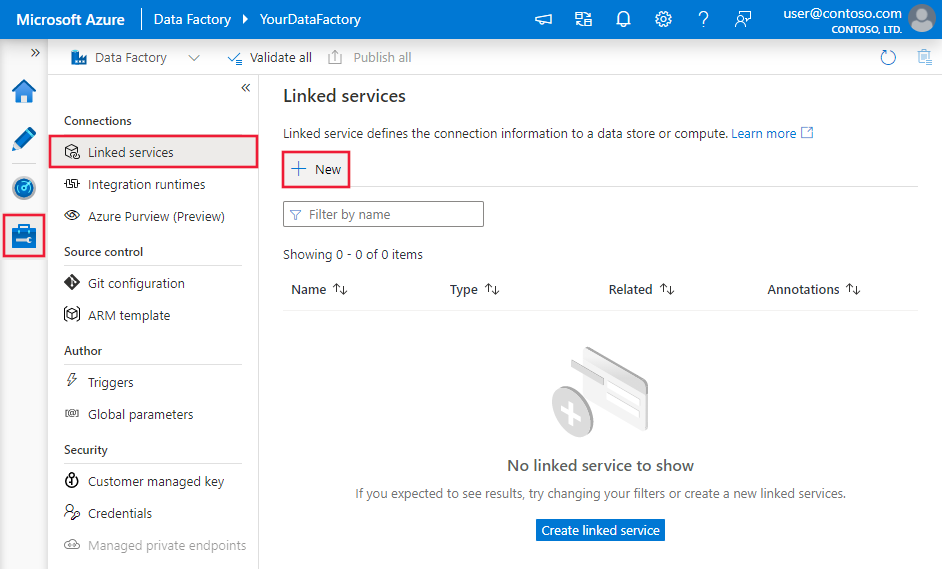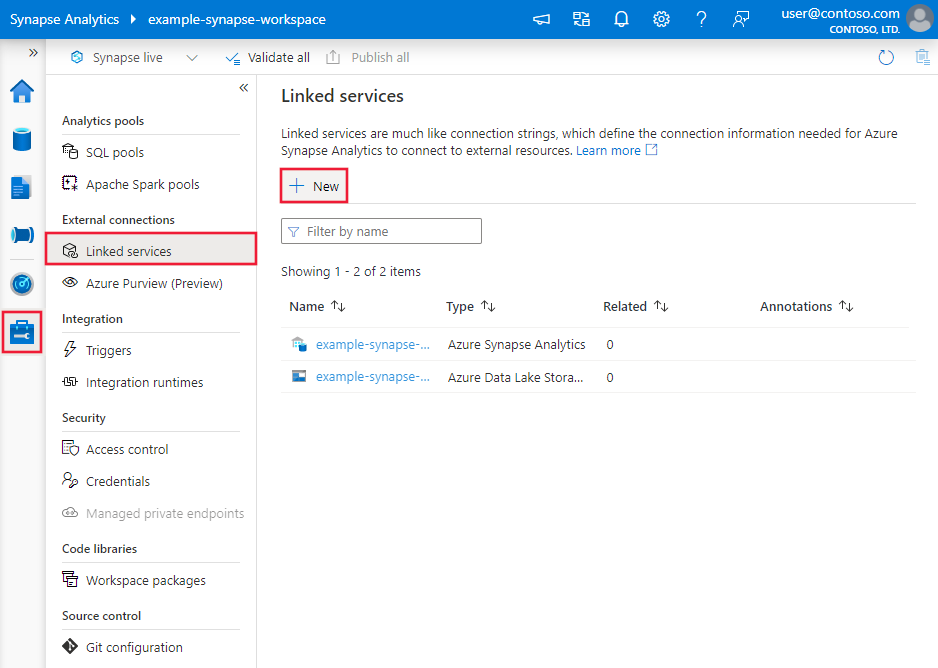Copiare dati da e verso Microsoft Access tramite Azure Data Factory o Synapse Analytics
SI APPLICA A:  Azure Data Factory
Azure Data Factory  Azure Synapse Analytics
Azure Synapse Analytics
Suggerimento
Provare Data Factory in Microsoft Fabric, una soluzione di analisi all-in-one per le aziende. Microsoft Fabric copre tutto, dallo spostamento dati al data science, all'analisi in tempo reale, alla business intelligence e alla creazione di report. Vedere le informazioni su come iniziare una nuova prova gratuita!
Questo articolo illustra come usare l'attività Copy nelle pipeline di Azure Data Factory e Synapse Analytics per copiare dati da un archivio dati di Microsoft Access. Si basa sull'articolo di panoramica dell'attività di copia che presenta una panoramica generale sull'attività di copia.
Funzionalità supportate
Questo connettore di Microsoft Access è supportato per le funzionalità seguenti:
| Funzionalità supportate | IR |
|---|---|
| Attività di copia (origine/sink) | 1 |
| Attività Lookup | 1 |
① Azure Integration Runtime ② Runtime di integrazione self-hosted
Per un elenco degli archivi dati supportati come origini/sink dall'attività di copia, vedere la tabella relativa agli archivi dati supportati.
Prerequisiti
Per usare questo connettore di Microsoft Access, è necessario:
- Configurare un runtime di integrazione self-hosted. Per i dettagli, vedere l'articolo Runtime di integrazione self-hosted.
- Installare il driver ODBC di Microsoft Access per l'archivio dati nel computer di Integration Runtime.
Nota
Questo connettore funziona con la versione 2016 del driver ODBC di Microsoft Access. La versione del driver consigliata è la 16.00.5378.1000 o versione successiva.
Introduzione
Per eseguire l'attività di copia con una pipeline, è possibile usare uno degli strumenti o SDK seguenti:
- Strumento Copia dati
- Il portale di Azure
- .NET SDK
- SDK di Python
- Azure PowerShell
- API REST
- Modello di Azure Resource Manager
Creare un servizio collegato a Microsoft Access tramite l'interfaccia utente
Usare la procedura seguente per creare un servizio collegato a Microsoft Access nell'interfaccia utente del portale di Azure.
Passare alla scheda Gestisci nell'area di lavoro di Azure Data Factory o Synapse e selezionare Servizi collegati, quindi fare clic su Nuovo:
Cercare Access e selezionare il connettore di Microsoft Access.
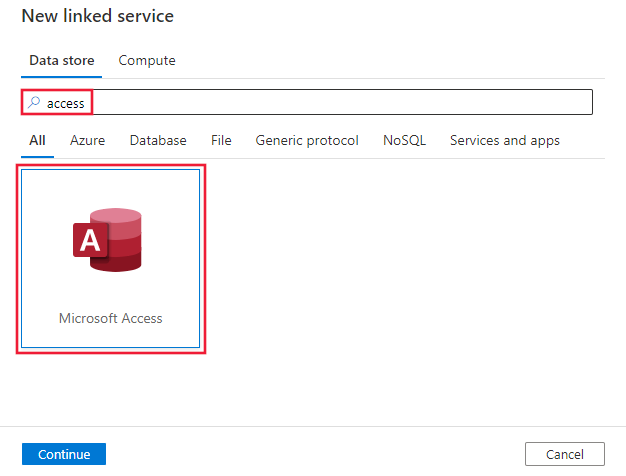
Configurare i dettagli del servizio, testare la connessione e creare il nuovo servizio collegato.
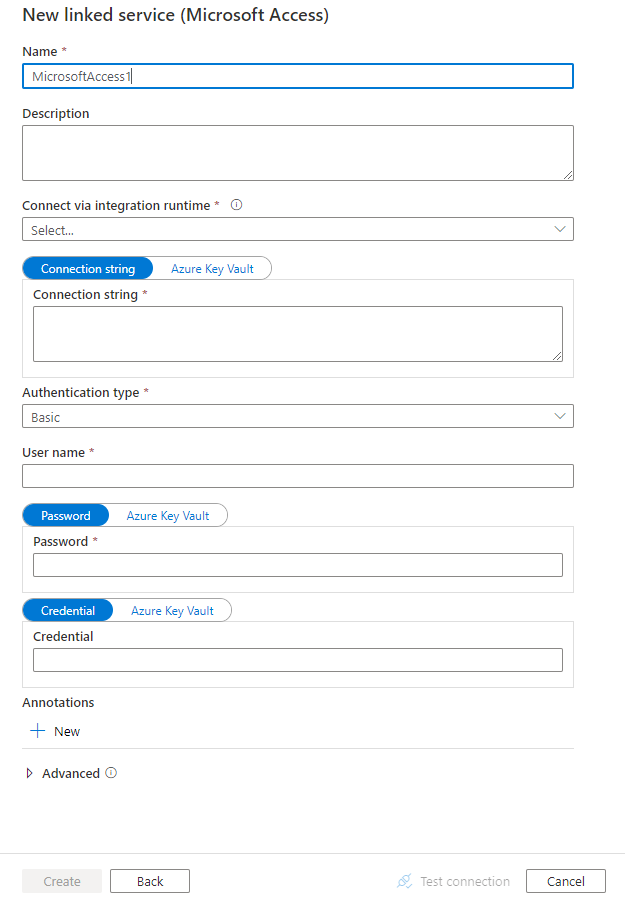
Dettagli di configurazione del connettore
Le sezioni seguenti forniscono informazioni dettagliate sulle proprietà usate per definire entità di Data Factory specifiche per il connettore di Microsoft Access.
Proprietà del servizio collegato
Per il servizio collegato di Microsoft Access sono supportate le proprietà seguenti:
| Proprietà | Descrizione | Richiesto |
|---|---|---|
| type | La proprietà type deve essere impostata su: MicrosoftAccess | Sì |
| connectionString | Stringa di connessione ODBC, ad esclusione della parte relativa alle credenziali. È possibile specificare la stringa di connessione o usare il DSN di sistema (nome origine dati) configurato nel computer di Integration Runtime. Di conseguenza, è comunque necessario specificare la parte relativa alle credenziali nel servizio collegato. È anche possibile inserire una password in Azure Key Vault ed eseguire il pull dei dati della configurazione password all'esterno della stringa di connessione. Per altri dettagli, vedere Archiviare le credenziali in Azure Key Vault. |
Sì |
| authenticationType | Tipo di autenticazione utilizzato per connettersi all'archivio dati di Microsoft Access. I valori consentiti sono Base e Anonimo. |
Sì |
| userName | Specificare il nome utente se si usa l'autenticazione di base. | No |
| password | Specificare la password per l'account utente specificato per userName. Contrassegnare questo campo come SecureString per archiviarlo in modo sicuro oppure fare riferimento a un segreto archiviato in Azure Key Vault. | No |
| credenziali | La parte delle credenziali di accesso della stringa di connessione specificata nel formato di valore della proprietà specifico del driver. Contrassegnare questo campo come SecureString. | No |
| connectVia | Il runtime di integrazione da usare per la connessione all'archivio dati. È necessario un runtime di integrazione self-hosted come indicato in Prerequisiti. | Sì |
Esempio:
{
"name": "MicrosoftAccessLinkedService",
"properties": {
"type": "MicrosoftAccess",
"typeProperties": {
"connectionString": "Driver={Microsoft Access Driver (*.mdb, *.accdb)};Dbq=<path to your DB file e.g. C:\\mydatabase.accdb>;",
"authenticationType": "Basic",
"userName": "<username>",
"password": {
"type": "SecureString",
"value": "<password>"
}
},
"connectVia": {
"referenceName": "<name of Integration Runtime>",
"type": "IntegrationRuntimeReference"
}
}
}
Proprietà del set di dati
Per un elenco completo delle sezioni e delle proprietà disponibili per la definizione di set di dati, vedere l'articolo sui set di dati. Questa sezione fornisce un elenco delle proprietà supportate dal set di dati di Microsoft Access.
Per copiare dati da Microsoft Access, sono supportate le proprietà seguenti:
| Proprietà | Descrizione | Richiesto |
|---|---|---|
| type | La proprietà type del set di dati deve essere impostata su: MicrosoftAccessTable | Sì |
| tableName | Nome della tabella in Microsoft Access. | No per l'origine (se nell'origine dell'attività è specificato "query"); sì per il sink |
Esempio
{
"name": "MicrosoftAccessDataset",
"properties": {
"type": "MicrosoftAccessTable",
"linkedServiceName": {
"referenceName": "<Microsoft Access linked service name>",
"type": "LinkedServiceReference"
},
"typeProperties": {
"tableName": "<table name>"
}
}
}
Proprietà dell'attività di copia
Per un elenco completo delle sezioni e delle proprietà disponibili per la definizione delle attività, vedere l'articolo sulle pipeline. In questa sezione viene fornito un elenco delle proprietà supportate dall'origine di Microsoft Access.
Microsoft Access come origine
Per copiare dati da Microsoft Access, nella sezione origine dell'attività Copy, sono supportate le proprietà seguenti:
| Proprietà | Descrizione | Richiesto |
|---|---|---|
| type | La proprietà type dell'origine dell'attività Copy deve essere impostata su: MicrosoftAccessSource | Sì |
| query | Usare la query personalizzata per leggere i dati. Ad esempio: "SELECT * FROM MyTable". |
No (se nel set di dati è specificato "tableName") |
Esempio:
"activities":[
{
"name": "CopyFromMicrosoftAccess",
"type": "Copy",
"inputs": [
{
"referenceName": "<Microsoft Access input dataset name>",
"type": "DatasetReference"
}
],
"outputs": [
{
"referenceName": "<output dataset name>",
"type": "DatasetReference"
}
],
"typeProperties": {
"source": {
"type": "MicrosoftAccessSource",
"query": "SELECT * FROM MyTable"
},
"sink": {
"type": "<sink type>"
}
}
}
]
Microsoft Access come sink
Per copiare dati in Microsoft Access, nella sezione sink dell'attività Copy, sono supportate le proprietà seguenti:
| Proprietà | Descrizione | Richiesto |
|---|---|---|
| type | La proprietà type del sink dell'attività Copy deve essere impostata su: MicrosoftAccessSink | Sì |
| writeBatchTimeout | Tempo di attesa per l'operazione di inserimento batch da completare prima del timeout. I valori consentiti sono: intervallo di tempo. Ad esempio: "00:30:00" (30 minuti). |
No |
| writeBatchSize | Inserisce dati nella tabella SQL quando la dimensione del buffer raggiunge writeBatchSize. I valori consentiti sono integer, ovvero il numero di righe. |
No (l'impostazione predefinita è 0 - rilevamento automatico) |
| preCopyScript | Specificare una query SQL per l'attività di copia da eseguire prima di scrivere i dati nell'archivio dati in ogni esecuzione. È possibile usare questa proprietà per pulire i dati precaricati. | No |
| maxConcurrentConnections | Limite massimo di connessioni simultanee all'archivio dati stabilite durante l'esecuzione dell'attività. Specificare un valore solo se si vogliono limitare le connessioni simultanee. | No |
Esempio:
"activities":[
{
"name": "CopyToMicrosoftAccess",
"type": "Copy",
"inputs": [
{
"referenceName": "<input dataset name>",
"type": "DatasetReference"
}
],
"outputs": [
{
"referenceName": "<Microsoft Access output dataset name>",
"type": "DatasetReference"
}
],
"typeProperties": {
"source": {
"type": "<source type>"
},
"sink": {
"type": "MicrosoftAccessSink"
}
}
}
]
Proprietà dell'attività Lookup
Per altre informazioni sulle proprietà, vedere Attività Lookup.
Contenuto correlato
Per un elenco degli archivi dati supportati come origini e sink dall'attività Copy, vedere Archivi dati supportati.